با استفاده از ویژگی منو در تنظیمات OceanWP، میتوانید یک منوی سفارشی را برای یک صفحه، پست یا محصولِ مشخص اعمال نمایید.
منوی اصلی وبسایت از طریق مسیر ظاهر > منوها و با تیک زدن باکس صحیح در زیر محتوای منو، تعیین میشود.
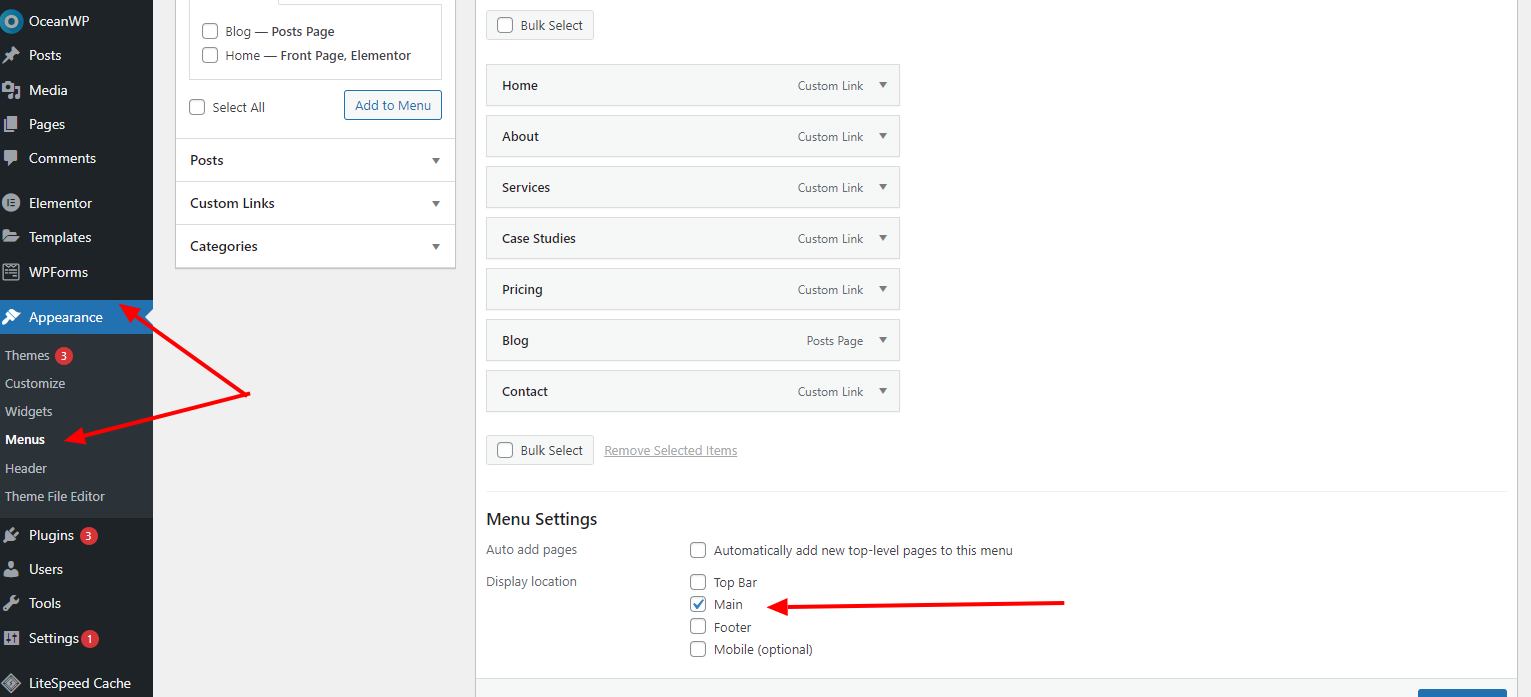
اختصاص دادن نقش به یک منوی وردپرس موجود از طریق ظاهر > منوها
به طور مثال فرض کنید که وبسایت شما منویی به نام «منوی اصلی» دارد که حاوی آیتمهای مشخصی است.
حالا تصور کنید که در یک صفحۀ مشخص، میخواهید یک منوی متفاوت را همراه با آیتمهای منوی متفاوت نمایش دهید. برای انجام این کار، میتوانید از گزینۀ «منو» در تنظیمات OceanWP استفاده نمایید.
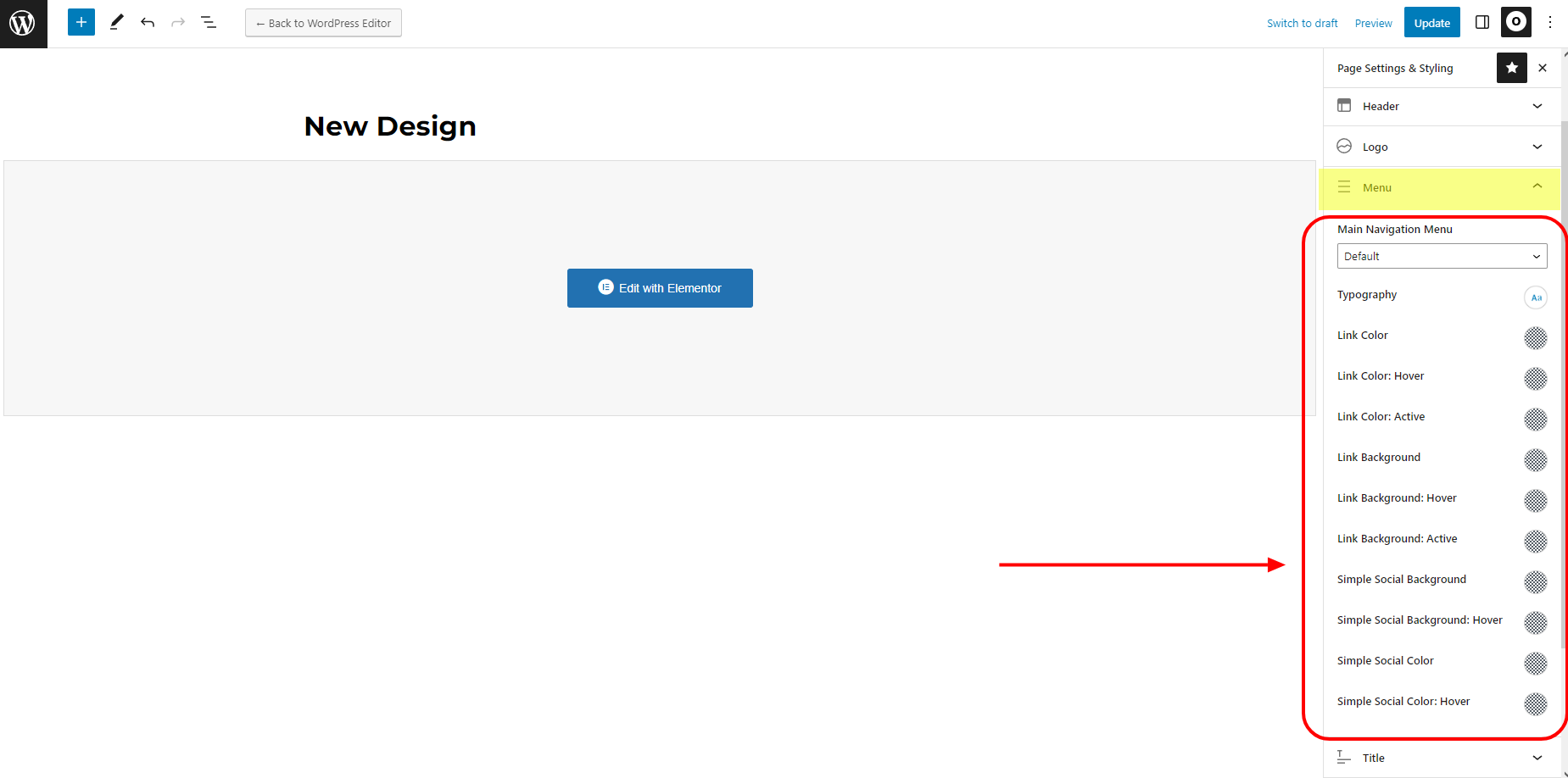
تنظیمات جدید OceanWP – بخش منو
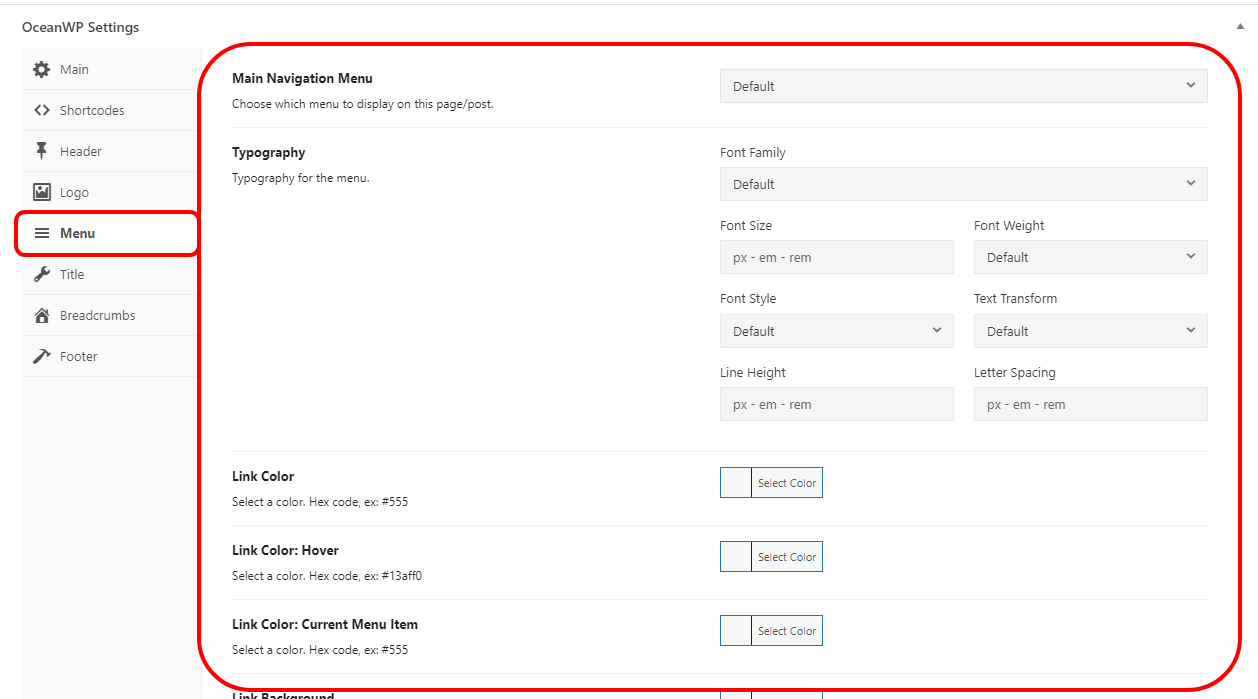
تنظیمات کلاسیک OceanWP – بخش منو
منوی پیمایش اصلی – تنظیمات منو OceanWP
شما میتوانید از طریق ظاهر > منوها، هر تعداد منو و آیتمهای منو که میخواهید را ایجاد کنید. همچنین، نیازی نیست که به منوها نقش خاصی را اختصاص دهید، مگر اینکه بخواهید از آنها در سراسر وبسایت استفاده نمایید.
برای اختصاص دادن یک منوی متفاوت به هر یک از صفحات، کافیست منوی صحیح را از منوی کشویی «منوی پیمایش اصلی» انتخاب نمایید.
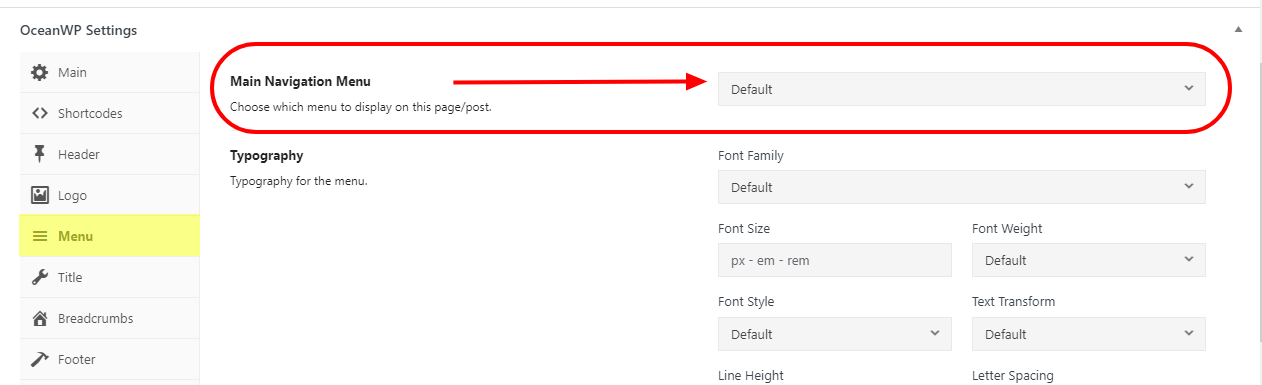
تنظیمات کلاسیک OceanWP – انتخاب منوی سفارشی برای یک صفحه
منوی کشویی «منوی پیمایش اصلی» تمام منوهایی که از طریق ظاهر > منوها ساختهاید را نمایش میدهد و در نتیجه با استفاده از این بخش میتوانید به تمام گزینههای موجود دسترسی داشته باشید.
تایپوگرافی – تنظیمات منو OceanWP
علاوه بر اختصاص دادن منوی سفارشی به هریک از صفحات یا پستها، شما همچنین میتوانید تنظیمات تایپوگرافی متفاوتی را برای منو اعمال نمایید.
گزینههای پیشفرض تایپوگرافی منو از طریق سفارشیسازی > تایپوگرافی > منوی اصلی اختصاص داده میشوند.
با تنظیمات جدید OceanWP، میتوانید با کلیک کردن روی آیکون کنار هدینگ تایپوگرافی، به تمام تنظیمات تایپوگرافی دسترسی داشته باشید. همچنین اگر میخواهید تنظیمات متفاوتی نسبت به تنظیمات سفارشیساز داشته باشید، میتوانید از این گزینه استفاده کنید.
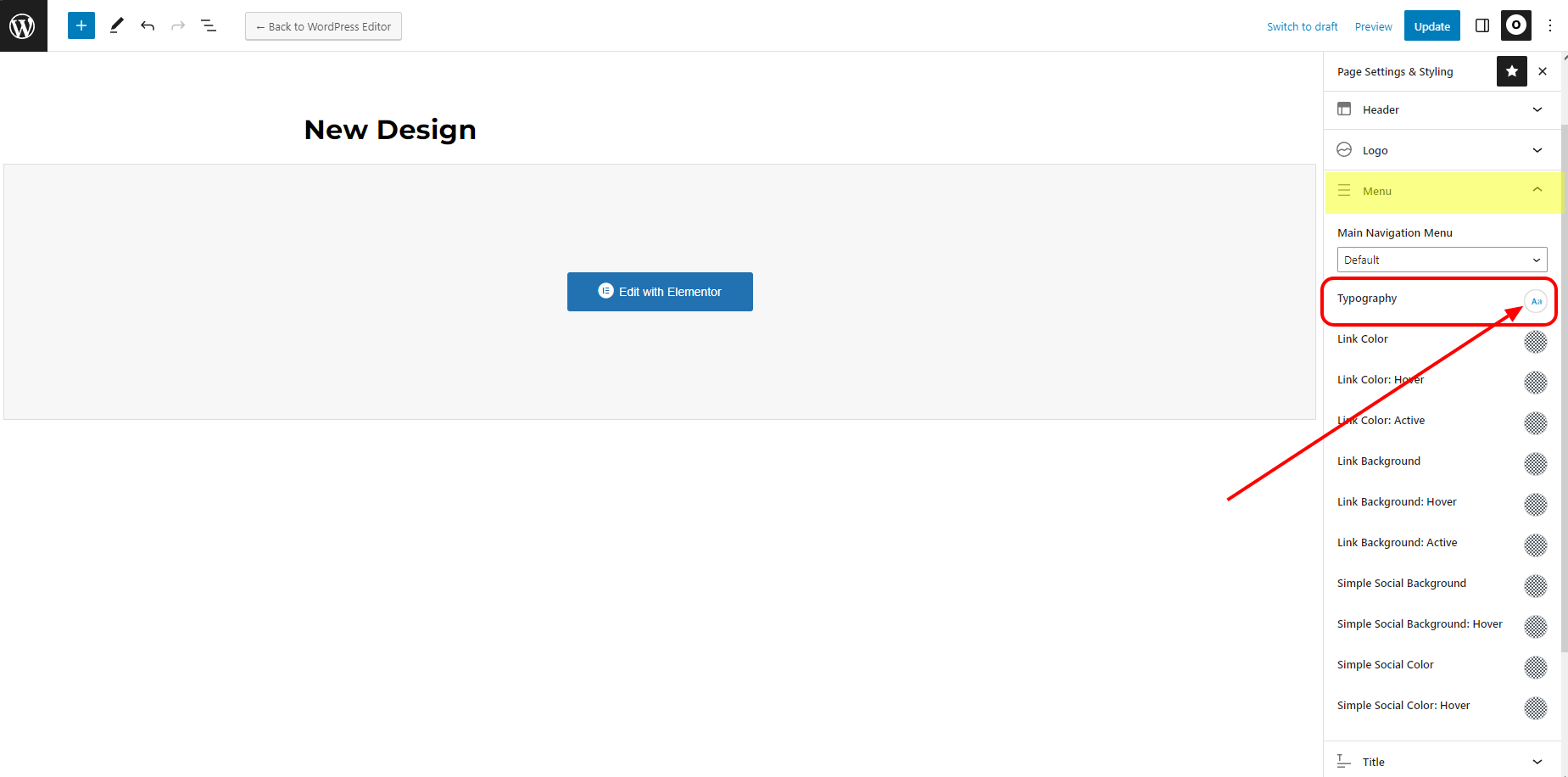
تنظیمات جدید OceanWP – دسترسی به تنظیمات تایپوگرافی منو
با کلیک کردن روی آیکون کنار تنظیمات تایپوگرافی، یک مودال باز میشود که تمام گزینههای تایپوگرافی در دسترس را شامل میگردد.
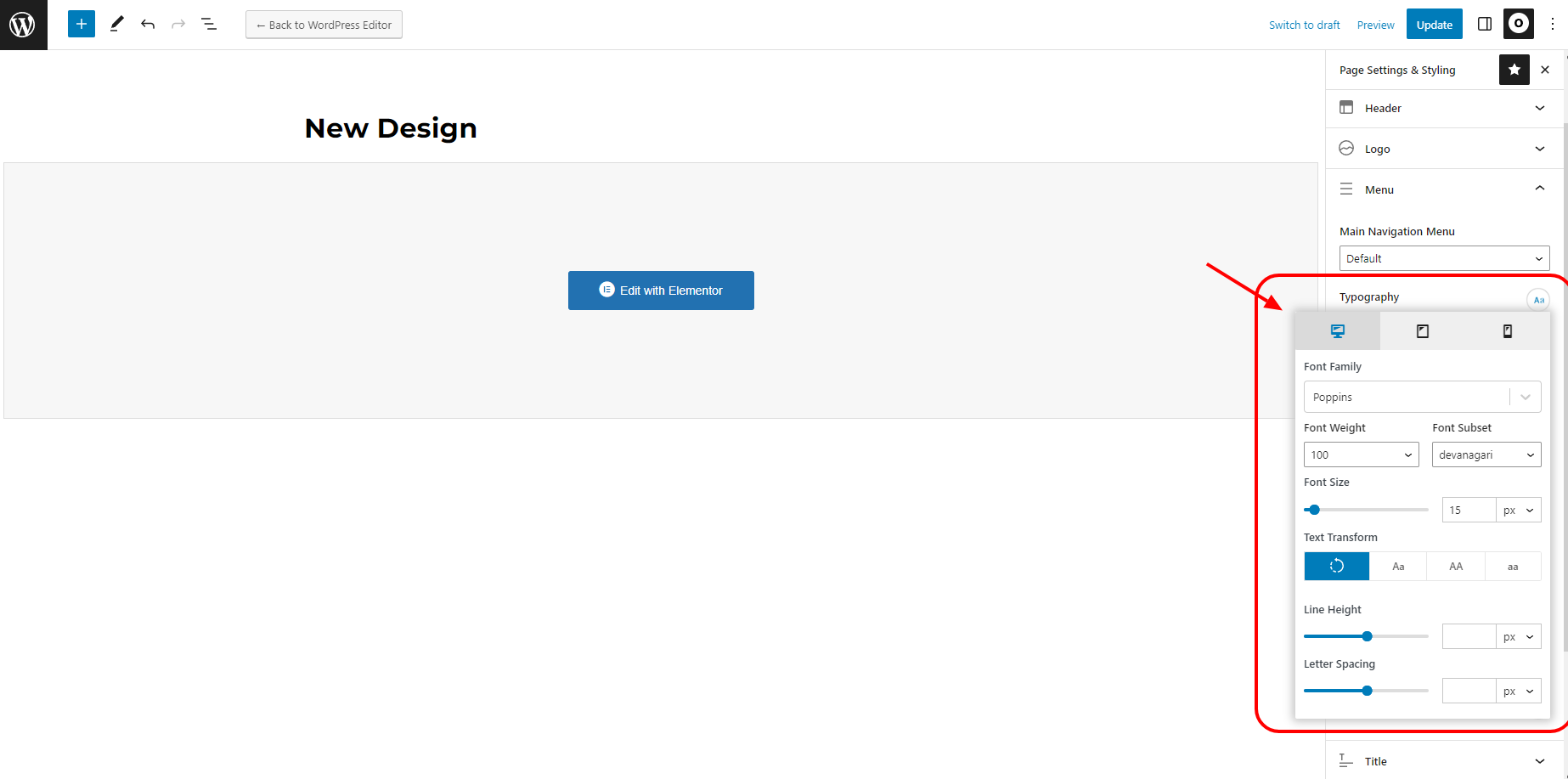
تنظیمات جدید OceanWP – نمایش گزینههای تایپوگرافی در دسترس در داخل یک پنجرۀ پاپآپ
خانوادۀ فونت – تایپوگرافی منو
با استفاده از گزینۀ منوی کشویی خانوادۀ فونت میتوانید خانوادۀ فونت مورد نظرتان را برای یک منو در یک صفحۀ مشخص انتخاب نمایید.
برای یافتن یک فونت مشخص، کافیست گزینههای موجود را در قسمت تایپ نام فونت در داخل باکس منو مرور نمایید.
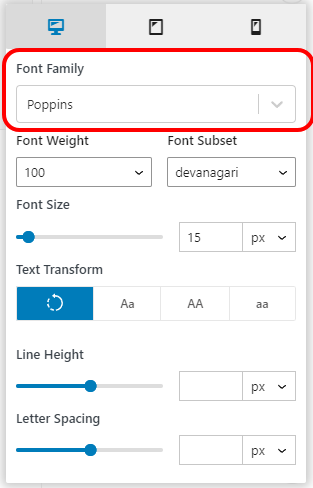
ریسپانسیو نبودن: گزینۀ خانوادۀ فونت ریسپانسیو نیست؛ یعنی باید برای تمام دستگاهها فقط یک خانوادۀ فونت را انتخاب کنید.
وزن فونت – تایپوگرافی منو
اگر خانوادۀ فونت انتخابی شما از وزن فونت پشتیبانی کند، گزینۀ وزن فونت ظاهر خواهد شد.
با استفاده از منوی کشویی، میتوانید از بین تمام گزینههای وزن فونت در دسترس، یکی را انتخاب نمایید. وزنهای فونت در دسترس به خانوادۀ فونت بستگی دارند. برخی از خانوادههای فونت فقط از یک وزن فونت و برخی از تمام وزنهای فونت پشتیبانی میکنند.
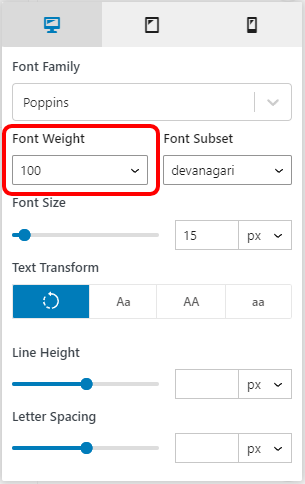
ریسپانسیو نبودن: گزینۀ وزن فونت ریسپانسیو نیست؛ یعنی باید برای تمام دستگاهها فقط یک وزن فونت را انتخاب کنید.
زیرمجموعۀ فونت – تایپوگرافی منو
اگر خانوادۀ فونت انتخابی شما از زیرمجموعههای فونت پشتیبانی کند، گزینۀ زیرمجموعۀ فونت ظاهر خواهد شد.
با استفاده از منوی کشویی، میتوانید از بین تمام زیرمجموعههای فونت در دسترس، یکی را انتخاب نمایید. زیرمجموعههای فونت در دسترس به خانوادۀ فونت بستگی دارند.

ریسپانسیو نبودن: گزینۀ زیرمجموعۀ فونت ریسپانسیو نیست؛ یعنی باید برای تمام دستگاهها فقط یک زیرمجموعۀ فونت را انتخاب کنید.
اندازۀ فونت – تایپوگرافی منو
میتوانید تنظیمات اندازۀ فونت را با استفاده از اسلایدر یا به طور دستی با افزودن مقدار مورد نظر در باکس مربوطه مشخص کنید.
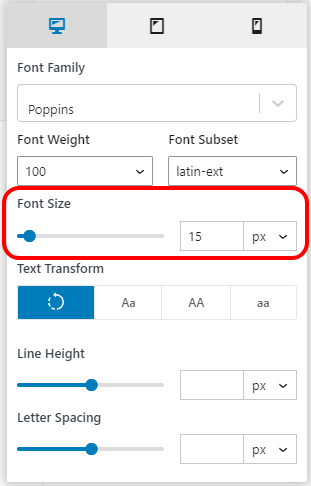
همچنین میتوانید واحد مربوطه را برای اندازۀ فونت انتخاب نمایید که عبارتند از:
- پیکسل (px)
- درصد (%)
- em
ریسپانسیو: گزینۀ اندازۀ فونت ریسپانسیو است؛ یعنی میتوانید در صورت نیاز، برای هر دستگاهی اندازۀ فونت متفاوتی را انتخاب کنید. با این حال، واحد اندازۀ فونت ریسپانسیو نیست و باید فقط یک واحد برای تمام دستگاهها انتخاب گردد.
تغییر شکل متن – تایپوگرافی منو
گزینۀ تغییر شکل متن حاوی ۴ گزینۀ تنظیمات در دسترس است:
- پیشفرض (از تنظیمات سفارشیساز استفاده میکند)
- بزرگ کردن حروف اول (حرف اول هر کلمه را بزرگ میکند. مثال: Capitalize First Letter Of Each Word)
- بزرگ کردن تمام حروف (تمام حروف را بزرگ میکند. مثال: ALL LETTERS ARE CAPS)
- کوچک کردن تمام حروف (تمام حروف را کوچک میکند. مثال: all letters are lowercase)
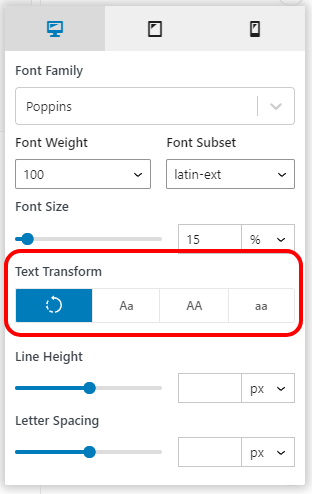
ریسپانسیو نبودن: گزینۀ تغییر شکل متن ریسپانسیو نیست؛ یعنی باید برای تمام دستگاهها فقط یک گزینه را انتخاب کنید.
ارتفاع خط و فاصلهگذاری حروف – تایپوگرافی منو
میتوانید تنظیمات مربوط به ارتفاع خط یا فاصلهگذاری حروف را با استفاده از اسلایدر یا به طور دستی با افزودن مقدار مورد نظر در باکسهای مربوطه مشخص کنید. تنظیمات ارتفاع خط دقیقاً همانند تنظیمات اندازۀ فونت عمل میکند.
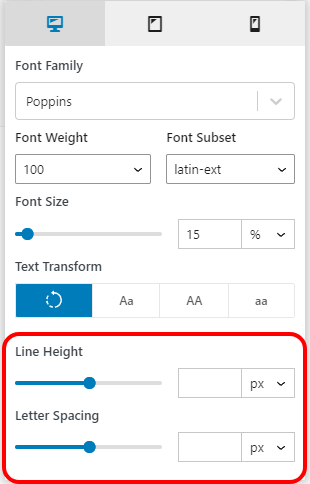
ریسپانسیو: گزینههای ارتفاع خط و فاصلهگذاری حروف هر دو ریسپانسیو هستند؛ یعنی میتوانید در صورت نیاز، برای هر دستگاهی مقادیر متفاوتی را انتخاب کنید. با این حال، واحد اندازۀ فونت ریسپانسیو نیست و باید فقط یک واحد برای تمام دستگاهها انتخاب گردد.
تنظیمات تایپوگرافی ریسپانسیو – تایپوگرافی منو
با انتخاب دستگاه صحیح از بالای پاپآپ تنظیمات تایپوگرافی، میتوانید در صورت نیاز تمام تنظیمات تایپوگرافی ریسپانسیو را برای هر دستگاه مشخص نمایید.
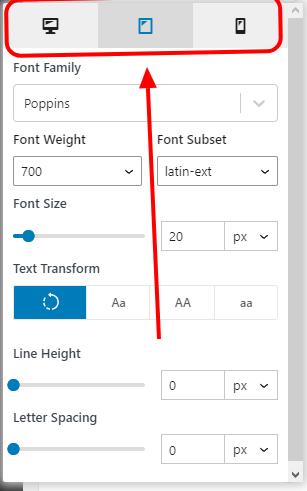
انتخاب تنظیمات تایپوگرافی ریسپانسیو
رنگها – تنظیمات منو OceanWP
با استفاده از گزینههای رنگ در دسترس، میتوانید رنگهای مختلفی را به آیتمهای منو اختصاص دهید که میتوانند نسبت به رنگهای اصلی تخصیص داده شده از طریق سفارشیسازی > هدر > منو، متفاوت باشند.
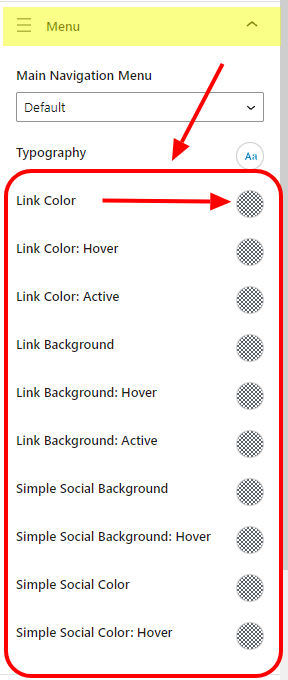
گزینههای رنگ در دسترس عبارتند از:
- رنگ لینک: رنگ عادی لینک
- رنگ لینک: هاور: رنگ لینک هنگام هاور ماوس
- رنگ لینک: فعال: رنگ لینکِ آیتم منو در حالت فعال (زمانی که آیتم صفحه باز است)
- پسزمینۀ لینک: رنگ پیسزمینۀ عادی لینک
- پسزمینۀ لینک: هاور: رنگ پسزمینه هنگام هاور ماوس
- پسزمینۀ لینک: فعال: رنگ پسزمینۀ آیتم منو در حالت فعال (زمانی که آیتم صفحه باز است)
- پسزمینۀ سادۀ شبکههای اجتماعی: رنگ پسزمینۀ آیکونهای منوی شبکههای اجتماعی در داخل هدر (سفارشیسازی > هدر > منوی شبکههای اجتماعی)
- پسزمینۀ سادۀ شبکههای اجتماعی: هاور: رنگ پسزمینۀ آیکونهای منوی شبکههای اجتماعی هنگام هاور ماوس
- رنگِ سادۀ شبکههای اجتماعی: رنگ لوگوی آیکونهای منوی شبکههای اجتماعی
- رنگِ سادۀ شبکههای اجتماعی: هاور: رنگ لوگوی آیکونهای منوی شبکههای اجتماعی هنگام هاور ماوس
برای دسترسی به گزینههای رنگ، روی آیکون رنگ در کنار آیتم مربوطه کلیک کنید.
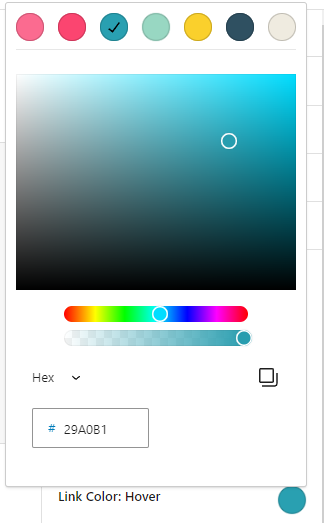
این هم از این مقاله!
از ساخت وبسایتتان لذت ببرید.